Удаление недавней истории веб-сёрфинга, поиска и загрузок
В то время, как вы посещаете различные сайты интернета, Firefox помогает вам запомнить множество разнообразной информации: сайты, которые вы посетили, файлы, которые вы загрузили и многое другое. Вся эта информация называется вашей историей или журналом. Однако, если вы используете общественный компьютер или делите компьютер с кем-нибудь, то, возможно, вы захотите, чтобы ваша история была скрыта от других.
Эта статья объясняет, какая информация хранится в вашей истории Firefox, и даёт пошаговую инструкцию, как удалить её частично или полностью.
- Журнал посещений и загрузок: Журнал посещений — это список посещённых вами сайтов, отображаемых в меню Журнал, списке Журнал в окне Библиотеки и списке автозаполнения адресной строки. Журнал загрузок — это список загруженных вами файлов, показанный в окне Загрузок.

- Журнал форм и поиска: Журнал форм включает в себя то, что вы набирали в полях для заполнения на веб-страницах. Журнал поиска включает в себя то, что вы вводили в поле поиска страницы Новая вкладка или в Строке поиска Firefox.
- Куки: Куки хранят информацию о посещённых веб-сайтах, такую как настройки и статус логина. Куки включают информацию и настройки сайта, хранимые плагином Adobe Flash. Куки также могут быть использованы третьей стороной, чтобы отслеживать ваши переходы между сайтами. Для получения дополнительной информации об отслеживании прочитайте статью Как мне включить функцию «Не отслеживать»?.
- Кэш: Кэш хранит временные файлы, такие как веб-страницы и другие мультимедиа-данные, загруженные Firefox из Интернета, чтобы ускорить загрузку страниц и сайтов, которые вы уже посетили.

- Активные сеансы: Если с момента последнего запуска Firefox вы вошли на веб-сайт с помощью логина и пароля (HTTP authentification), то такой сайт будет считаться «активным». Удаление разлогинит вас с этих сайтов.
- Данные автономных веб-сайтов: Если вы это разрешили, то веб-сайт может сохранить файлы на вашем компьютере, чтобы вы могли продолжать использовать его, даже если вы не подключены к Интернету.
- Настройки сайта: Настройки для каждого сайта, которые включают сохранённый масштаб сайта, кодировку текста и разрешения для сайтов (например, исключения из блокировки всплывающих окон), описанные в окне Информации о странице.
- Щёлкните по кнопке Библиотека , щёлкните , а затем щёлкните .
- Выберите, какую часть истории вы хотите удалить:
- Из выпадающего меню рядом с Удалить выберите, какую часть вашей истории удалит Firefox (последний час, последние два часа, последние четыре часа, за сегодняшний день или всё).

- Используйте флажки для выбора того, какая информация будет очищена из вашего журнала. Ваши предпочтения описаны в разделе Что включено в мою историю? выше.
- Из выпадающего меню рядом с Удалить выберите, какую часть вашей истории удалит Firefox (последний час, последние два часа, последние четыре часа, за сегодняшний день или всё).
- Щёлкните по кнопке Удалить сейчасOK. Окно закроется, а элементы, которые вы выбрали, будут удалены из вашего журнала.
Если вам нужно удалять историю каждый раз, когда вы используете Firefox, то вы можете настроить автоматическое удаление при выходе из Firefox.
- Щёлкните по кнопке меню и выберите НастройкиНастройки.
Выберите панель и перейдите в раздел История.
- В выпадающем меню рядом с Firefox выберите .
- Установите галочку Удалять историю при закрытии Firefox.
- Чтобы указать, какая часть истории должна быть удалена, щёлкните по кнопке Параметры… рядом с Удалять историю при закрытии Firefox.
- В окне Настройки удаления истории отметьте элементы, которые будут автоматически удаляться при каждом выходе из Firefox.

- После выбора элементов удаляемой истории щёлкните по кнопке OK, чтобы закрыть окно Настройки удаления истории.
- Закройте страницу about:preferences. Любые сделанные изменения будут сохранены автоматически.
Примечание: При определённых обстоятельствах эта функция не будет работать:
- Firefox не закрывался нормально. Если было падение Firefox, вам нужно будет запустить Firefox и выйти нормально, чтобы гарантировать работу этой функции.
- Firefox настроен на использование автоматического приватного просмотра.
Прочитайте статью Удаление куков для удаления информации, которую веб-сайты сохранили на моем компьютере.
- Щёлкните по кнопке Библиотека на вашей панели инструментов. (Если вы не видите её там, щёлкните по кнопке меню , а затем щёлкните по ).
Щёлкните по , и затем щёлкните по панели
- Найдите веб-сайт, который вы хотите удалить из своей истории, напечатав его имя в поле Поиск в журнале в верхнем правом углу, и нажмите EnterReturn.
- Далее в результатах поиска щёлкните правой кнопкой мыши, удерживая клавишу Ctrl, щёлкните кнопкой мыши по сайту, который вы хотите удалить, и выберите .
Все элементы истории (журнал посещений и загрузок, куки, кэш, активные сеансы, пароли, сохранённые данные форм, исключения для куков, изображений и всплывающих окон) для этого сайта будут удалены.
- Наконец, закройте окно Библиотеки.
Удаление истории посещений и файлов cookie из браузера Safari на iPhone, iPad или iPod touch
Узнайте, как удалять историю, файлы cookie и кэш в программе «Настройки».
Удаление истории посещений, кэша и файлов cookie
- Чтобы очистить историю и удалить файлы cookie, выберите «Настройки» > Safari и нажмите «Очистить историю и данные сайтов». При удалении истории посещений, файлов cookie и данных о просмотренных веб-сайтах из браузера Safari информация для автозаполнения не изменяется.
- Чтобы удалить файлы cookie, не очищая историю, выберите «Настройки» > Safari > «Дополнительно» > «Данные сайтов», затем нажмите «Удалить все данные».
- Для просмотра веб-сайтов без сохранения истории посещений включите режим «Частный доступ».

При отсутствии истории посещений или данных веб-сайтов этот параметр недоступен. Этот параметр также может быть неактивным (серым), если в разделе «Ограничения конфиденциальности и контента» настроек функции «Экранное время» установлены ограничения веб-контента.
Блокировка файлов cookie
Файл cookie — это элемент данных, отправляемый веб-сайтом на устройство для того, чтобы узнать его при следующем посещении этого веб-сайта. Чтобы выбрать режим блокировки файлов cookie, выберите «Настройки» > Safari, затем включите параметр «Блокировка всех cookie».
При блокировке файлов cookie некоторые веб-страницы могут не работать. Вот несколько примеров.
- Может не выполняться вход на веб-сайт, хотя имя пользователя и пароль указаны верно.
- Возможен вывод сообщения о том, что использование файлов cookie обязательно или что в браузере отключены файлы cookie.

- Могут не работать некоторые функции веб-сайта.
Использование правил блокирования контента
Правила блокирования контента выполняются с помощью программ и расширений сторонних разработчиков, позволяющих браузеру Safari блокировать файлы cookie, изображения, ресурсы, всплывающие окна и другой контент.
Для использования правил блокирования контента выполните следующие действия.
- Загрузите программу блокирования контента из App Store.
- Перейдите в «Настройки» > Safari > «Правила блокирования контента» и настройте нужные расширения. Можно использовать сразу несколько правил блокирования контента.
Если вам требуется помощь, обратитесь к разработчику программ.
Информация о продуктах, произведенных не компанией Apple, или о независимых веб-сайтах, неподконтрольных и не тестируемых компанией Apple, не носит рекомендательного или одобрительного характера. Компания Apple не несет никакой ответственности за выбор, функциональность и использование веб-сайтов или продукции сторонних производителей. Компания Apple также не несет ответственности за точность или достоверность данных, размещенных на веб-сайтах сторонних производителей. Обратитесь к поставщику за дополнительной информацией.
Компания Apple не несет никакой ответственности за выбор, функциональность и использование веб-сайтов или продукции сторонних производителей. Компания Apple также не несет ответственности за точность или достоверность данных, размещенных на веб-сайтах сторонних производителей. Обратитесь к поставщику за дополнительной информацией.
Дата публикации:
Как правильно удалять историю в Google Chrome на Android
Смартфоны считаются не в пример более личными устройствами, чем, скажем, компьютеры. Поэтому их пользователям обычно не приходит в голову ни блокировать приложения паролем, ни удалять историю поисковых запросов. А ведь незащищённый браузер может стать отличным источником информации о вас, ваших интересах и предпочтениях. Поэтому важно не только и не столько защищать свой смартфон от посторонних, потому что залезть в него могут необязательно посторонние, но и подчищать за собой «отработанный» массив личных данных.
А ведь незащищённый браузер может стать отличным источником информации о вас, ваших интересах и предпочтениях. Поэтому важно не только и не столько защищать свой смартфон от посторонних, потому что залезть в него могут необязательно посторонние, но и подчищать за собой «отработанный» массив личных данных.
Удалять историю в Chrome может быть очень полезно
Как смотреть 3D-животных из Австралии в Google
Удаление истории браузера – это один из способов, так сказать, замести следы. В Chrome эта функция реализована на нескольких уровнях. Помимо полной очистки, там есть возможность удалить запросы за последний час, день или неделю. Это очень удобно, поскольку можно не удалять всё подчистую, а просто стереть упоминания о последних нескольких сеансах взаимодействия с интернетом. Ведь история браузера может стать неплохим и достаточно информативным компроматом на вас и, возможно, кого-либо ещё.
Как очистить историю браузера на Android
Если вам нужно просто очистить всю историю браузера, сделать это будет проще просто:
- Запустите браузер Chrome на своём смартфоне;
- Нажмите на три точки в правом верхнем углу;
В том, что бы удалить всю историю, нет ничего сложного
- Откройте раздел «История» — «Очистить историю»;
- Выберите «История браузера» и подтвердите удаление.

А вот для выборочного удаления информации существует другой, чуть более замороченный способ:
- Запустите Chrome и перейдите в раздел «История»;
- Если вам нужно стереть факт входа на какой-то сайт, найдите его в списке и просто нажмите на крестик сбоку от него;
А вот удалять историю выборочно немного сложнее
- Если нужно удалить историю за определённый период, нажмите «Очистить историю» и выберите временной интервал;
- При необходимости удалить куки, пароли и кэш, откройте вкладку «Дополнительно» и выберите ненужные данные.
Как установить Гугл Камеру почти на любой смартфон
Кстати говоря, именно в разделе «Дополнительно» доступен инструмент удаления кэшированных данных, которые, как правило, занимают больше всего данных в памяти устройства. Это изображения, которые вы просмотрели, отрывки видеороликов и другие файлы, с которыми вы взаимодействовали в интернете. Если они занимают 50-80 МБ, то ничего страшного. Но иногда их объём может достигать нескольких сотен мегабайт или даже нескольких гигабайт. В этом случае лучше всего просто удалить их.
Но иногда их объём может достигать нескольких сотен мегабайт или даже нескольких гигабайт. В этом случае лучше всего просто удалить их.
Как отключить синхронизацию Chrome
Учитывайте, что если ранее вы вошли в свой аккаунт Google на смартфоне и других устройствах, то их данные синхронизируются друг с другом. В этом случае удаление истории браузера, куки, пароли и другие сведения, удалятся со всех устройств сразу. Если вы хотите, чтобы данные удалились только на одном устройстве, отключите синхронизацию в настройках.
- Для этого запустите Chrome — «Настройки»;
- Откройте вкладку «Синхронизация сервисов Google»;
Chrome синхронизирует все данные со всеми вашими устройствами
- Отключите параметр «Синхронизировать данные Chrome», если хотите отключить синхронизацию всех данных;
- Либо откройте вкладку «Настройки синхронизации» и выберите данные, которые не хотите синхронизировать».
Как скачать свои данные из Google Фото и перенести их на Яндекс. Диск
Диск
Синхронизация — вещь очень удобная, учитывая, что зачастую мы можем начать работать на одном устройстве, а потом переключиться на другое. Единственное, на что не распространяется этот инструмента, — это файлы кэша. Дело в том, что кэш – это локальные данные, которые браузер получает на конкретном аппарате. На смартфоне они будут одни, на планшете другие, а на компьютере – третьи.
Как удалить историю серфинга с компьютера
Потребность очистить историю посещения веб-сайтов может возникнуть, если компьютером будет пользоваться кто-то, кроме вас. Иногда это необходимо для профилактики – очистки браузера от ненужных данных.
Если вам нужно, чтобы никто не видел, какие сайты вы посещаете, используйте режим Инкогнито. В этом режиме браузер не сохраняет историю поиска, перемещения по страницам и пароли.
Удаление историй посещений в разных браузерах
Если вы не воспользовались режимом «Инкогнито», то можете почистить историю посещений как за конкретный период, так и за все время. В некоторых браузерах есть возможность удалять данные из истории о посещении какой-то конкретной страницы, не затрагивая при этом остальную историю.
В некоторых браузерах есть возможность удалять данные из истории о посещении какой-то конкретной страницы, не затрагивая при этом остальную историю.
Давайте рассмотрим, как удалить историю посещений в популярных браузерах.
GoogleChrome
Запустите браузер. В верхней правой части интерфейса воспользуйтесь кнопкой вызова главного меню. Она имеет вид вертикального троеточия.
- В контекстном меню наведите курсор мыши на пункт «История». Откроется еще одно окошко, где нужно будет кликнуть по пункту «История». Вместо этого можно воспользоваться универсальным сочетанием клавиш Ctrl+H.
- Откроется страница со списком посещенных сайтов. Вы можете удалить какой-то конкретный пункт, не трогая остальные. Для этого поставьте галочку в поле напротив нужного пункта.
- В верхней части должна появиться кнопка «Удалить». Нажмите на нее, чтобы удалить из истории выделенные элементы.
- Если вам нужно очистить всю историю посещений, то воспользуйтесь кнопкой «Очистить историю», расположенную в левом меню.

- Появится окошко с настройками. Можно выбрать временной диапазон и указать другие элементы, которые будут удалены вместе с историей. Для подтверждения нажмите «Удалить данные».
Яндекс Браузер
- В верхней части браузера откройте главное меню. Оно находится рядом с кнопкой «свернуть».
- Контекстное меню здесь похоже на то, что в Chrome. Выбирайте «История» и снова «История».
- Для удаления данных о посещении какой-то конкретной страницы просто подведите курсор к ее названию и нажмите на появившуюся надпись: «Удалить».
- Если нужно удалить всю историю за определенный период, то воспользуйтесь кнопкой «Очистить историю» в нижнем левом углу.
- Здесь, по аналогии с Chrome, настройте параметры удаления.
Opera
- Кликните по логотипу браузера в верхней правой части экрана.
- В появившемся меню выберите «История» и снова «История». Можно воспользоваться сочетанием Ctrl+H.

- Для удаления данных о посещении конкретной страницы наведите на нее курсор и нажмите на появившейся крестик.
- Для удаления всей истории воспользуйтесь кнопкой «Очистить историю», что расположена в верхней части окна.
- Настройте параметры очистки в отдельном окне и подтвердите запуск.
В других популярных браузерах процесс похож, поэтому сложностей возникнуть не должно.
18+
На правах рекламы
Как удалить всю историю на вашем Android устройстве
Вы хотите, чтобы скрыть свои треки? Я не виню тебя. Кажется, что все от правительства до вашей семьи хотят заглянуть в ваш телефон, чтобы увидеть, что вы смотрели.
Жизненно важной частью обеспечения безопасности является удаление вашей истории. И я говорю не только об истории вашего браузера. Ваше Android-устройство наполнено контентом, который хакеры и злоумышленники хотели бы получить в свои руки.
Ваше Android-устройство наполнено контентом, который хакеры и злоумышленники хотели бы получить в свои руки.
К сожалению, из-за того, что ваш след очень велик, нелегко вспомнить все, что вам нужно стереть. В этой статье я собираюсь помочь вам. Давайте рассмотрим некоторые из наиболее распространенных способов удаления истории на вашем устройстве. Мы рассмотрим все, от вашего браузера до клавиатуры.
1. Google Chrome
Ваш браузер является наиболее очевидным местом на вашем телефоне, где регистрируется ваша история.
Я только собираюсь объяснить, как удалить вашу историю в Chrome, так как это наиболее используемый браузер на Android с долей рынка более 85 процентов. Если вы один из немногих, кто не использует Chrome, ознакомьтесь с нашим руководством о том, как удалить историю в других распространенных браузерах.
,
Чтобы удалить историю в Chrome, запустите приложение и нажмите три вертикальные точки в правом верхнем углу. Во всплывающем меню выберите История> Очистить данные просмотра. Вы сможете точно выбрать, какие данные вы хотите удалить, и выбрать подходящий таймфрейм.
Вы сможете точно выбрать, какие данные вы хотите удалить, и выбрать подходящий таймфрейм.
Нажмите Очистить данные завершить процесс.
2. История поиска в Facebook
Ваша история поиска в Facebook может быть как показательной, так и смущающей. Кто-то может пролистать эту тему, чтобы узнать все, кто является вашей тайной любовью, в какой ресторан вы планируете посетить на ужин
,
Поэтому важно знать, как удалить историю поиска. К счастью, для мобильных устройств это простой процесс.
В верхней части экрана приложения вы увидите поисковая строка. Нажмите на него, затем найдите редактировать Кнопка в правом верхнем углу.
Приложение доставит вас к вашему Журнал активности. Вы сможете увидеть полную историю всех ваших запросов, начиная с того момента, когда вы впервые открыли свою учетную запись. Найдите Очистить поиск значок в верхней части экрана и коснитесь его.
Facebook подтвердит ваш выбор, а затем сотрет всю историю поиска.
3. История магазина Google Play
Ваша история поиска в Google Play Store может предложить более глубокое понимание вашего образа жизни и хобби. И опять же, это может также раскрыть неловкие секреты. (Не волнуйтесь, мы уже знаем, что вы являетесь членом фан-клуба SpongeBob!)
Очистить историю поиска можно за несколько простых шагов.
Откройте приложение и нажмите на три горизонтальные линии в верхнем левом углу, чтобы открыть меню. Прокрутите вниз и нажмите на настройки. В меню настроек найдите Очистить историю локального поиска и нажмите на него.
Как ни странно, вы не увидите экран подтверждения или уведомление о том, что действие прошло успешно. Чтобы убедиться, что процесс работает, вернитесь на главный экран приложения и нажмите на поисковая строка в верхней части окна. Вы не должны видеть никаких записей в списке.
4. История уведомлений
Удивительное количество пользователей Android не знают, что устройство регистрирует их историю уведомлений
,
Конечно, эта функция имеет много полезных аспектов; Это отличный способ узнать, что сказал оповещение, если вы случайно отклонили его. Тем не менее, это также угроза безопасности. Он может отображать фрагменты сообщений электронной почты и сообщений WhatsApp, сводку пропущенных вызовов и, возможно, даже раскрывать ваше имя пользователя для определенных приложений.
Тем не менее, это также угроза безопасности. Он может отображать фрагменты сообщений электронной почты и сообщений WhatsApp, сводку пропущенных вызовов и, возможно, даже раскрывать ваше имя пользователя для определенных приложений.
Удивительно, но нет способа очистить журнал уведомлений вручную. Вам нужно стороннее приложение. В Play Store есть из чего выбирать, но одним из лучших является История уведомлений.
Как только вы установите его, отправляйтесь в настройки и отметьте флажок рядом с Автоочистка.
Скачать: История уведомлений (бесплатно)
5. История звонков
Ваша история звонков — еще одна дыра в безопасности вашего телефона. Он предлагает гигантское окно, с которым вы общаетесь чаще всего.
К счастью, удаление истории вызовов не требует каких-либо хитростей или сторонних приложений.
Чтобы стереть историю, откройте Телефон приложение и нажмите история Вкладка. Теперь найдите три вертикальные точки в правом верхнем углу и откройте История звонков.
Теперь найдите три вертикальные точки в правом верхнем углу и откройте История звонков.
В новом окне нажмите три вертикальные точки в правом верхнем углу, затем выберите Очистить историю звонков. Ваш телефон предложит вам подтвердить свой выбор перед выполнением действия.
6. История Gboard
Знаете ли вы, что даже Gboard, клавиатура Android по умолчанию, записывает вашу историю? Поскольку он перешел из ныне не существующей Google Keyboard в свою нынешнюю итерацию, он хранит много данных. Но какие именно данные?
Ну, это зависит от того, как вы используете клавиатуру
, Если вы отправляете много GIF-файлов, возможно, у них есть история. То же самое с пользовательскими словами или поиском в Google.
К счастью, независимо от того, как вы используете клавиатуру, данные легко стереть. Прежде чем продолжить, вы должны знать, что здесь нет детального подхода. Например, вы не можете стереть свои GIF-файлы, но сохранить историю поиска — это все или ничего.
Чтобы стереть историю Gboard, перейдите на Настройки> Приложения> Gboard. Нажмите на Место хранения и выберите Очистить данные.
7. Spotify History
Ваша история Spotify попадает в категорию «потенциального смущения», а не в категорию «высокой ценности для хакеров». Если вы проводите все свое свободное время, слушая Мадонну и Джастина Бибера, возможно, вы захотите регулярно удалять свою историю!
Чтобы получить чистую доску, откройте приложение и нажмите Поиск Вкладка внизу экрана. Прокрутите вниз список ваших последних поисков и нажмите Очистить недавние поиски удалить ваши данные.
8. История Твиттера
Как и Facebook, ваша история в Твиттере может многое рассказать о новостях, которые вас интересуют, о том, кого вы любите и кого тайно преследуете.
, Вы не хотите, чтобы это попало в чужие руки.
Чтобы избавиться от недавней истории поиска в Твиттере, откройте приложение, нажмите поиск значок в верхней части экрана, затем нажмите внутри поисковая строка.
Вы увидите список всех ваших последних поисковых запросов и хештегов, которые вы просматривали. Нажмите Икс значок рядом с последний удалить историю с вашего устройства.
9. История SMS
Если вы все еще застряли в 1990-х и используете SMS в качестве основного инструмента для обмена сообщениями
нет тебе никакой помощи Нет, на самом деле, нет никакой помощи вам. Если вы используете приложение «Сообщения Google» по умолчанию, вы не сможете полностью удалить всю историю сообщений.
Вместо этого вам придется долго нажимать на первое сообщение в вашем почтовом ящике, а затем перебирать все ваши сообщения, выбирая каждое из них по отдельности. Когда вы, наконец, готовы, нажмите мусорная корзина значок в правом верхнем углу.
10. Заводские настройки устройства
Для более постоянного и тщательного решения, вы должны сбросить настройки устройства до заводских настроек. Это единственный безопасный вариант, если вы планируете переработать его, продать или передать его члену семьи.
Конечно, это ядерный вариант. Все ваши данные, приложения, фотографии, музыка и все, что вы сохранили на своем устройстве, исчезнут навсегда.
Чтобы восстановить заводские настройки телефона или планшета Android, перейдите на Настройки> Резервное копирование и сброс> Сброс настроек.
Вы удаляете свою историю?
Я показал вам 10 способов удаления истории с вашего устройства Android. Я рассмотрел некоторые из наиболее распространенных приложений и слабые места безопасности.
Теперь я хочу услышать ваш вклад. Вы тратите время на проработку своих приложений и удаление истории вручную? Или ты оставляешь все там на всеобщее обозрение?
Как всегда, вы можете оставить все свои мнения и отзывы в комментариях ниже. И не забудьте поделиться этой статьей с друзьями через социальные сети.
Изображение предоставлено: yoojiwhan через Shutterstock.com
Удалить историю поиска — CodeRoad
У меня есть панель поиска, которая очень проста, выглядит так:
<form action="/search" method="get">
<input type="text" name="q" value=""/>
<input type="submit" value="Search"/>
</form>
http://jsfiddle. net/Vw83T /
net/Vw83T /
Что мне в нем не нравится, так это то, что когда я нажимаю на строку поиска (двойной щелчок в ней) или набираю письмо, оно начинает выпадать меню и показывать мои прошлые поисковые запросы. Проблема в том, что он показывает запросы из моих прошлых поисков на других сайтах, которые не имеют отношения к моему текущему сайту. Очистка истории/кэша моего браузера не поможет, потому что я не хочу, чтобы мои посетители испытывали то же самое.
Есть ли способ заменить предложения настраиваемым списком тегов или таким, как Youtube, который показывает список предложений, основанных на популярности, и не включает поиск с внешних сайтов?
(Я сделал несколько поисков и нашел несколько плагинов autosuggest jquery, которые, как мне кажется, делают то, что я хочу. Но я не уверен, что они переопределят текущее самовнушение, которое вызывает проблемы, поэтому я все равно опубликую свой вопрос)
Если ничего из вышеперечисленного невозможно с помощью простой настройки, я вполне согласен просто удалить предложения вообще, как форму поиска здесь, в stackoverflow.
Поделиться Источник Ming 26 июля 2013 в 02:05
2 ответа
- Как очистить историю поиска в Eclipse?
Я использую Eclipse Ганимед 3.4.2. Панель поиска как в поиске, так и в поиске/замене становится загроможденной из-за предыдущих поисков. Есть ли способ очистить их? Я попытался очистить файлы кэша в $workspace/.metadata/.plugins/org.eclipse.core.resources/.history/ , но это не помогло. EDIT: Чтобы…
- Как получить историю поиска windows?
Привет, есть ли какой-нибудь способ получить историю поиска windows в той или иной форме? Я имею в виду программно в какой — то структуре. Thx для ответа.
2
Что мне в нем не нравится, так это то, что когда я нажимаю на строку поиска (двойной щелчок в ней) или набираю письмо, оно начинает выпадать меню и показывать мои прошлые поисковые запросы
Вы можете удалить эту функцию, добавив autocomplete="off" в элемент управления.
jsFiddle .
Есть ли способ заменить предложения настраиваемым списком тегов или таким, как Youtube, который показывает список предложений основываясь на популярности и не включая поиск с внешних сайтов?
Да, но вы должны настроить его с помощью элемента для хранения результатов и кода на стороне сервера для заполнения предложений.
Поделиться alex 26 июля 2013 в 02:07
0
Предложения по автозаполнению основаны на названии поля ввода. Поскольку q -это наиболее распространенное имя для поиска textbox, вы получаете подсказки из других поисковых запросов на сайте. S для того, чтобы получить подсказки только из вашего поиска по сайту, используйте уникальное имя для вашего textbox.
<form action="/search" method="get">
<input type="text" name="someuniquename-search-q" value=""/>
<input type="submit" value="Search"/>
</form>
Поделиться Musa 26 июля 2013 в 02:11
Похожие вопросы:
Извлеките историю поиска BBEdit в скрипт shell
Я живу за счет поиска/замены regex в BBEdit. Иногда я циклически просматриваю историю поиска/замены 8-9, чтобы преобразовать файл. Есть ли вообще возможность извлечь историю поиска/замены BBEdit?…
Иногда я циклически просматриваю историю поиска/замены 8-9, чтобы преобразовать файл. Есть ли вообще возможность извлечь историю поиска/замены BBEdit?…
Удалить историю браузера
Как удалить историю браузера? Есть ли какое-нибудь решение, используя JavaScript или что-нибудь еще?
Удалить историю рынка
Моя задача-очистить / удалить историю рынка программно. Я искал и обнаружил, что удаление /data/data / com.android.vending/databases/suggestions.db выполнит эту задачу, но доступа к этому…
Как очистить историю поиска в Eclipse?
Я использую Eclipse Ганимед 3.4.2. Панель поиска как в поиске, так и в поиске/замене становится загроможденной из-за предыдущих поисков. Есть ли способ очистить их? Я попытался очистить файлы кэша в…
Как получить историю поиска windows?
Привет, есть ли какой-нибудь способ получить историю поиска windows в той или иной форме? Я имею в виду программно в какой — то структуре. Thx для ответа.
Thx для ответа.
Как программно получить историю поиска windows?
Как получить историю поиска windows и использовать ее в моей программе? Например, я пишу .doc в строке поиска windows. Теперь я хочу в своей программе узнать откуда-то, что я искал .doc в своей…
Git удалить удаленную историю
Я использую фреймворк laravel 4, и чтобы оставаться в курсе событий, я добавил удаленный вызов upstream, который указывает на репо фреймворка и запускает git fetch . Проблема в том, что он вытащил…
Удалить Android историю браузера конкретного домена
Я пытаюсь разработать приложение android, которое могло бы стереть историю браузера конкретного домена. Например, я хочу удалить историю домена google.co.in. Но я могу удалить всю историю браузера,…
Как удалить историю обвинений GitHub?
Я бы хотел удалить историю обвинений GitHub, которую показывает GitHub (отслеживая все внесенные изменения) Я знаю, как откатить изменения, но я не пытаюсь откатить любые изменения, которые я. ..
..
как я могу удалить историю команд в swi-prolog
Поэтому мне нравится использовать клавиши со стрелками вверх и вниз для поиска в истории команд в Swi-Prolog вместо повторного ввода команд. Я хочу знать, как я могу удалить историю команд.
Как очистить историю поиска и просмотров в ютубе
Не многие знают, что можно помочь системе более точно подобрать ролики из списка рекомендованных и все что для этого нужно – очистить историю запросов в Ютубе……………
Что это такое — введение
Знаете ли вы, что все действия будь-то оценка «Мне нравится» или поисковый запрос сохраняются в соответствующих разделах.
В любой момент вы можете:
- просмотреть данные о своей активности
- или наоборот, запретить системе вести сбор информации.
Наибольшую ценность для алгоритмов представляет — история поиска и просмотров, так как с их помощью производится оценка ваших предпочтений.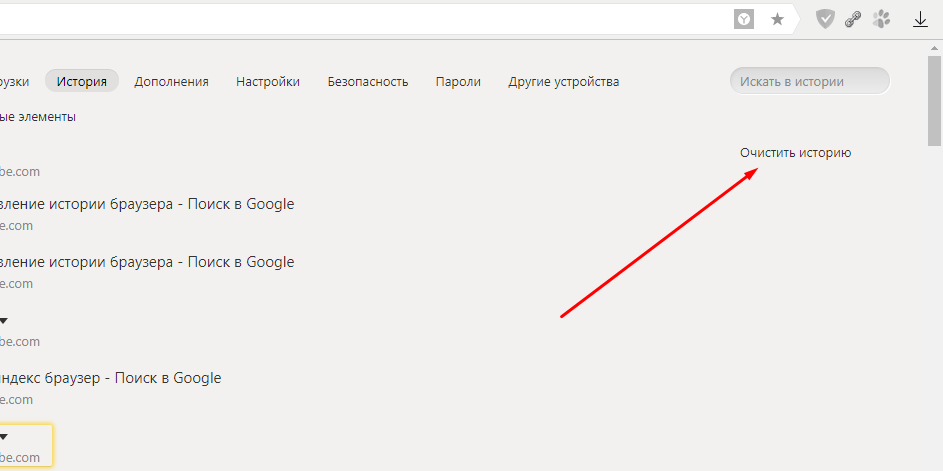
Все предельно просто:
Если вы смотрите обзоры авто и вводите соответствующие запросы, то в ваших рекомендациях будут чаще появляться именно такие ролики.
Эта системе, безусловно, не совершена, и все чаще зрители замечают некорректные видео.
Чтобы улучшить систему подбора рекомендаций и более точную оценку ваших предпочтений нужно знать — как очистить историю поиска и просмотров в Ютубе ← !!!
Ниже мы рассмотрим простые инструкции по этому вопросу ↓↓↓ 🙂
Инструкция как удалить ее
Для этого необходимо соблюдать такую инструкцию: ↓↓↓
- Откройте свой аккаунт на Ютубе;
- Кликните на меню настроек (горизонтальные полоски) рядом с логотипом YouTube в левом верхнем углу;
- Выберите пункт «Просмотренные» (https://www.youtube.com/feed/history) и вы окажитесь в меню настроек истории.
→ Здесь имеется две основные вкладки: «История просмотров» и «История запросов». Открыв каждую из них, вы можете просмотреть результаты, которые просматривали.
Открыв каждую из них, вы можете просмотреть результаты, которые просматривали.
• При необходимости вы можете удалить отдельные просмотренные ролики или поисковые запросы.
→ Также в верхней части имеется кнопка «Очистить историю запросов в Ютубе». Если выполнить удаление всех результатов, то рекомендации будут составляться по-новому !!!
Также вы можете полностью остановить запись данных, если нажмете на соответствующую кнопку ↓
Внимание !!!
Еще один интересный момент – это сервис «Моя активность» от Google https://myactivity.google.com
→ Здесь отображается вся информация по каждому вашему действию в сервисах Google. Для просмотра детальных результатов по отдельным запросом или роликам вам нужно нажать на вкладку «Видео».
→ Рядом с каждым видео будем пункт с настройками, нажав на который вы можете удалить соответствующий результат
На системе Android
Эта информация придется кстати владельцам мобильных гаджетов.
Метод 1
Чтобы быстро очистить историю в Ютубе на телефоне рекомендуем следовать такой инструкции: ↓↓↓
- Зайдите в приложении на девайсе;
- Откройте вкладку «Аккаунт» и пункт «Просмотренные»;
- Для удаления конкретного ролика или запроса необходимо кликнуть на иконку рядом и выбрать соответствующий пункт.
Метод 2
Также вы можете полностью удалить информацию о просмотрах и для этого выберите пункт «Настройки» и параметр «Конфиденциальность».
Для удаления всех данных отметьте «Очистить историю просмотров и/или запросов», а также остановите полностью запись, нажав на соответствующую кнопку.
• Также можете просмотреть видео-инструкцию ↓
На Iphone
Есть несколько способов, как быстро очистить историю Ютуб на Айфоне: ↓↓↓
- Через приложение
- И на сайте m.
 youtube.com.
youtube.com.
Способ 1
→ Наиболее простой метод – это перейти в раздел «Аккаунт» в приложении и открыть «Настройке», где имеется параметр «Конфиденциальность».
• Перед вами будет несколько пунктов – «Очистить историю просмотров» и «Приостановить запись».
Вот и все — истории запросов нету
Способ 2
→ Что касается настройки через m.youtube.com, то рекомендуем такую инструкцию: ↓↓↓
- Заходим в аккаунт и нам нужен параметр «Просмотренные»;
- Здесь будут показаны все запросы и видео, которые вы ранее вводили;
- Теперь кликните на отдельный результата, чтобы его удалить;
- Также можно массово очистить историю в телефоне, нажав на кнопку.
Готово
Аналогичную процедуру вы можете проделать на планшете, чтобы очистить историю запросов в Ютубе.
Теперь вы с легкостью сможете настроить управление историей на любом гаджете.
Как удалить историю Siri
Узнайте, как удалить историю взаимодействий Siri и Диктовки.
Когда вы используете Siri и Диктовку, то, что вы говорите и диктуете, а также другие данные Siri, отправляются в Apple для обработки ваших запросов.Ваши запросы связаны со случайным идентификатором, который не связан с вашим Apple ID, адресом электронной почты или другими данными, которые Apple может иметь в результате использования вами других сервисов Apple. Узнайте больше о Спросите Siri, Диктовке и конфиденциальности.
Как удалить историю запросов Siri
iOS 13. 2, iPadOS 13.2, watchOS 6.1, tvOS 13.2 и macOS Catalina 10.15.1 и более поздних версий включают возможность удаления взаимодействий Siri и Диктовки, которые связаны со случайным идентификатором устройства и сохраняются в течение шести месяцев или меньше.*
2, iPadOS 13.2, watchOS 6.1, tvOS 13.2 и macOS Catalina 10.15.1 и более поздних версий включают возможность удаления взаимодействий Siri и Диктовки, которые связаны со случайным идентификатором устройства и сохраняются в течение шести месяцев или меньше.*
После установки обновлений программного обеспечения следуйте этим инструкциям на каждом устройстве, для которого вы хотите удалить историю Siri и диктовки.
- На iPhone, iPad или iPod touch перейдите в «Настройки», выберите «Siri и поиск» и нажмите «История Siri и диктовки». Затем нажмите «Удалить историю Siri и диктовки».
- На Apple Watch перейдите в «Настройки», нажмите «Siri» и нажмите «История Siri и диктовки». Затем нажмите «Удалить историю Siri и диктовки» .
- На Apple TV перейдите в «Настройки», нажмите «Общие» и нажмите «История Siri».
 Затем нажмите «Удалить историю Siri и диктовки».
Затем нажмите «Удалить историю Siri и диктовки». - На HomePod перейдите в настройки HomePod в приложении «Дом» и нажмите «История Siri». Затем нажмите «Удалить историю Siri».
- На Mac перейдите в «Системные настройки» и нажмите «Siri». Затем нажмите «Удалить историю Siri и диктовки».
* При удалении истории Siri и диктовки удаляются только запросы, связанные со случайным идентификатором. История ваших запросов связана со случайным идентификатором на срок до шести месяцев. По истечении шести месяцев история ваших запросов отделяется от случайного идентификатора и может храниться до двух лет, чтобы помочь Apple разработать и улучшить Siri, Диктовку и другие функции обработки языка, такие как голосовое управление. Небольшая часть рассмотренных запросов может храниться более двух лет без случайного идентификатора для постоянного улучшения Siri.
Дата публикации:
Очистите историю и файлы cookie из Safari на вашем iPhone, iPad или iPod touch
Узнайте, как удалить историю, файлы cookie и кеш в настройках.
Удалить историю, кеш и файлы cookie
Вот как удалить информацию с вашего устройства:
- Чтобы очистить историю и файлы cookie, перейдите в «Настройки»> «Safari» и нажмите «Очистить историю и данные веб-сайтов».Очистка вашей истории, файлов cookie и данных о просмотре из Safari не изменит вашу информацию для автозаполнения.

- Чтобы очистить файлы cookie и сохранить историю, перейдите в «Настройки»> «Safari»> «Дополнительно»> «Данные веб-сайтов», затем нажмите «Удалить все данные веб-сайтов».
- Чтобы посещать сайты, не выходя из истории, включите или отключите приватный просмотр.
Если нет истории или данных веб-сайта, которые нужно очистить, настройка становится серой. Параметр также может быть серым, если у вас есть ограничения веб-содержимого, настроенные в разделе «Ограничения содержимого и конфиденциальности в экранном времени».
Блокировать куки
Файл cookie — это фрагмент данных, который сайт размещает на вашем устройстве, чтобы он мог запомнить вас, когда вы снова посетите его. Чтобы выбрать, будет ли Safari блокировать файлы cookie, нажмите «Настройки»> «Safari», затем включите «Блокировать все файлы cookie».
Если вы заблокируете файлы cookie, некоторые веб-страницы могут не работать. Вот несколько примеров:
Вот несколько примеров:
- Возможно, вы не сможете войти на сайт, используя правильное имя пользователя и пароль.
- Вы можете увидеть сообщение о том, что файлы cookie необходимы или что файлы cookie в вашем браузере отключены.
- Некоторые функции на сайте могут не работать.
Используйте блокировщики контента
Блокировщики контента — это сторонние приложения и расширения, которые позволяют Safari блокировать файлы cookie, изображения, ресурсы, всплывающие окна и другой контент.
Вот как получить блокировщик контента:
- Загрузите приложение для блокировки контента из App Store.
- Нажмите «Настройки»> «Safari»> «Блокировщики содержимого», затем настройте нужные расширения. Вы можете использовать несколько блокировщиков контента.
Если вам нужна помощь, обратитесь к разработчику приложения.
Информация о продуктах, произведенных не Apple, или о независимых веб-сайтах, не контролируемых и не проверенных Apple, предоставляется без рекомендаций или одобрения. Apple не несет ответственности за выбор, работу или использование сторонних веб-сайтов или продуктов. Apple не делает никаких заявлений относительно точности или надежности сторонних веб-сайтов. Свяжитесь с продавцом для получения дополнительной информации.
Apple не несет ответственности за выбор, работу или использование сторонних веб-сайтов или продуктов. Apple не делает никаких заявлений относительно точности или надежности сторонних веб-сайтов. Свяжитесь с продавцом для получения дополнительной информации.
Дата публикации:
История
Все запросы, которые вы отправляете с помощью Postman, сохраняются в истории, к которой вы можете получить доступ, используя левую боковую панель.История позволяет быстро экспериментировать с вариантами запросов, не тратя время на создание запроса с нуля. Вы можете загрузить предыдущий запрос, щелкнув имя запроса.
Вы можете загрузить предыдущий запрос, щелкнув имя запроса.
Если вы создадите учетную запись и войдете в Postman, ваша история будет синхронизирована с нашим сервером, сохранена в реальном времени и доступна для просмотра на ваших устройствах. Если вы выйдете из своей учетной записи Postman, а затем снова войдете в нее, последние 10 запросов останутся в вашей истории. Пользователи Postman Pro и Enterprise будут иметь доступ к последним 100 запросам.Та же политика применяется к запускам сбора. Помните, что вы всегда можете сохранить столько запросов в коллекциях, сколько захотите.
На вкладке История на боковой панели:
Переход по запросам Щелкните запрос на этой вкладке, чтобы загрузить точную конфигурацию запроса в построитель. Вы можете использовать клавиши со стрелками вверх и вниз на клавиатуре для навигации по запросам. Почтальон загрузит запрос в состоянии предварительного просмотра.Нажатие Enter гарантирует, что запрос не будет заменен другим.
Запросы отсортированы по времени, самые последние запросы отображаются вверху. Почтальон избегает дублирования запросов GET с одним и тем же URL в истории. Если ваша история запросов становится большой, отфильтруйте запросы на боковой панели, используя поле ввода поиска. Почтальон сопоставляет URL-адрес запроса в вашей истории с поисковым запросом.
Запросы множественного выбораУдерживая нажатой клавишу CMD (или CTRL в Windows), щелкните каждый запрос, который вы хотите выбрать.Вы можете инициировать такие действия, как сохранение, совместное использование, документирование, насмешка, мониторинг или удаление по этим запросам с помощью действий в верхней части списка.
Запросы на сохранение в коллекцию Чтобы организовать часто используемые запросы, вы можете сохранить их из своей истории в коллекцию. Чтобы сохранить отдельный запрос в коллекцию, наведите на него курсор и щелкните значок плюса ( + ), который отображается рядом с ним. При выборе нескольких запросов значок плюса ( + ) будет отображаться в верхней части боковой панели.Щелкните значок плюса ( + ). Выберите существующую коллекцию или создайте новую коллекцию, чтобы сохранить запросы в коллекцию.
При выборе нескольких запросов значок плюса ( + ) будет отображаться в верхней части боковой панели.Щелкните значок плюса ( + ). Выберите существующую коллекцию или создайте новую коллекцию, чтобы сохранить запросы в коллекцию.
Если вы хотите избавиться от всех запросов в истории, выберите ссылку Очистить все в верхней части боковой панели. Чтобы удалить отдельный запрос, наведите на него курсор и щелкните значок корзины, который отображается рядом с ним. Вы также можете выбрать несколько вариантов и удалить запросы, которые не хотите видеть в своей истории, щелкнув значок корзины, который будет отображаться в верхней части боковой панели после выбора запросов.
5 секретов Facebook, которые вы должны использовать
ЛОНДОН, АНГЛИЯ — 3 августа: человек держит iPhone с логотипом приложения Facebook перед экраном компьютера, на котором отображается страница входа в facebook, 3 августа 2016 года в Лондоне, Англия. (Фото Карла Корта / Getty Images) ORG XMIT: 659228091 ИДЕНТИФИКАТОР ИДЕНТИФИКАЦИИ ФАЙЛА: 586113560 (Фото: Карл Корт, Getty Images)
(Фото Карла Корта / Getty Images) ORG XMIT: 659228091 ИДЕНТИФИКАТОР ИДЕНТИФИКАЦИИ ФАЙЛА: 586113560 (Фото: Карл Корт, Getty Images)
Число просто поразительно. Во втором квартале 2016 года у Facebook было больше 1.7 миллиардов человек являются активными пользователями в месяц. И можно с уверенностью сказать, что многие из них не знают этих пяти секретов.
1. Сотрите историю поиска
Может быть, вам было немного любопытно, но доказательства все же есть. Если вы когда-нибудь искали бывшего, он появится в вашей истории поиска в Facebook. То же самое и с любыми группами, фотографиями, сообщениями и всем остальным, что вы пытались найти.
К счастью, вы можете стереть историю поиска в Facebook. Для этого войдите в свою учетную запись Facebook, нажмите на перевернутый треугольник в правом верхнем углу и нажмите «Журнал активности».Журнал активности — это место, где Facebook отслеживает ваши действия на сайте.
Примечание: Журнал активности хранит много данных о вашей прошлой активности. Воспользуйтесь этими советами, чтобы очистить его и предотвратить возвращение вещей, которые будут вас преследовать.
Воспользуйтесь этими советами, чтобы очистить его и предотвратить возвращение вещей, которые будут вас преследовать.
В левом столбце журнала действий в разделе «Фотографии, лайки и комментарии» нажмите «Еще». Затем прокрутите вниз и нажмите ссылку «Поиск».
Вы увидите список ваших поисков в Facebook, упорядоченный по дате. Вы можете очистить поиск по отдельности, щелкнув значок с перечеркнутым кружком справа и выбрав «Удалить».Вам будет предложено подтвердить, что вы хотите выполнить это действие. После того, как вы нажмете «Удалить публикацию», поиск будет удален из вашей истории.
Чтобы очистить каждый поиск, не просеивая годы отдельных записей, щелкните ссылку «Очистить поиск», расположенную в правом верхнем углу списка.
К сожалению, Facebook не позволяет полностью отключить функцию истории поиска. Вам придется время от времени очищать поиск вручную.
2.Играть в шахматы
Вы видели запросы на игры Candy Crush и Farmville в Facebook, но знаете ли вы, что есть способ вызвать друзей на партию в шахматы?
Игра ведется в Facebook Messenger. Начните с выбора друга, которому хотите бросить вызов. Откройте новое сообщение или вставьте игру в разговор, который у вас уже есть. Введите @fbchess, чтобы начать.
Начните с выбора друга, которому хотите бросить вызов. Откройте новое сообщение или вставьте игру в разговор, который у вас уже есть. Введите @fbchess, чтобы начать.
Когда вы набираете @fbchess, шахматная доска будет вставлена в ваш канал беседы.Как правило, тот, кто инициирует игру, получает белый цвет и делает первый ход. Однако вы можете назначить цвета, набрав @fbchess play black или @fbchess play white (введите здесь имя вашего друга).
Хотя игровой процесс не так прост, как в некоторых онлайн-шахматах, перемещать фигуры по доске по-прежнему легко. Внизу и вверху доски вы увидите буквы от A до H, назначенные сетке. С правой и левой стороны доски вы увидите числа от одного до восьми.
Чтобы двигаться, просто объедините буквы и цифры с помощью команды по фигурам. Например, набрав @fbchess Pe4, ваша пешка переместится на поле E4. Список более сложных команд, таких как перемещение ваших епископов и рыцарей, можно найти, набрав @fbchess help. И, если вы когда-нибудь сделаете ошибку, вы можете исправить ее, набрав @fbchess undo.
3. Проверить папку других сообщений
Facebook разработан, чтобы помочь вам оставаться на связи, но это не означает, что все ваши сообщения будут доставлены.Фактически, некоторые сообщения на самом деле заправлены в специальную папку, о существовании которой вы, вероятно, не подозревали.
В этой папке хранятся сообщения, отправленные кем-то, кого нет в вашем списке друзей. Facebook помечает эти сообщения как спам, хотя возможно, что вы их знаете. Например, старые друзья могут связаться с вами, даже не зная об этом. Я недавно упомянул эту папку в своем национальном радио-шоу. Несколько недель спустя одна слушательница сказала мне, что проверила папку и нашла письмо от своей биологической матери!
Вы найдете эту папку в приложении Messenger.Коснитесь значка «Я» в правом нижнем углу, затем коснитесь «Люди». Оказавшись там, найдите параметр «Запросы сообщений», а затем ссылку «См. Отфильтрованные запросы».
Вы также можете получить доступ к этим сообщениям, когда войдете на сайт Facebook. Щелкните здесь, чтобы просмотреть пошаговые инструкции на моем веб-сайте.
Щелкните здесь, чтобы просмотреть пошаговые инструкции на моем веб-сайте.
4. Посмотрите, кто игнорирует ваши запросы на добавление в друзья
В тот или иной момент, возможно, вам интересно, кто проигнорировал ваш запрос на добавление в друзья. Чтобы увидеть, какие запросы на добавление в друзья еще не рассмотрены, войдите в свою учетную запись Facebook и щелкните значок «Друзья» вверху страницы.Оттуда выберите «Просмотреть все», а затем «Просмотреть отправленные запросы».
Если вы хотите отменить запрос на добавление в друзья, наведите указатель мыши на «Запрос на добавление в друзья отправлен» и выберите «Отменить запрос».
5. Загрузите всю свою историю Facebook
Когда вы думаете, какой частью вашей жизни делятся на Facebook, это заставляет задуматься, что еще вы можете сделать со всей этой информацией. Хорошая новость заключается в том, что на самом деле есть способ архивировать все, чем вы когда-либо делились на Facebook, включая то, что вы удалили.
Для этого откройте настройки Facebook и нажмите «Загрузить копию своих данных Facebook». Там вы увидите кнопку «Начать мой архив».
Как только вы начнете архивировать, вам будет предложено подтвердить пароль. Еще одно электронное письмо будет отправлено после завершения загрузки. Он будет содержать ссылку, которая позволит вам загрузить Zip-файл, содержащий данные из вашей истории Facebook.
С этими советами вы сможете использовать Facebook как профессионал в кратчайшие сроки.Наконец, не забудьте поставить лайк моей странице на Facebook.com/KimKomando.
На шоу Ким Командо, крупнейшем в стране ток-шоу на радио выходного дня, Ким отвечает на звонки и дает советы по сегодняшнему цифровому образу жизни, от смартфонов и планшетов до онлайн-конфиденциальности и взлома данных. Чтобы получить ежедневные советы, бесплатные информационные бюллетени и многое другое, посетите ее веб-сайт Komando.com или отправьте ей электронное письмо.
Прочтите или поделитесь этой историей: https://www. usatoday.com/story/tech/columnist/komando/2016/08/12/5-facebook-secrets-you-should-using/88572270/
usatoday.com/story/tech/columnist/komando/2016/08/12/5-facebook-secrets-you-should-using/88572270/
Your право на удаление ваших данных
Какое право на удаление ваших данных?
Право на удаление ваших данных также известно как «право на удаление».Вы можете попросить организацию, которая хранит данные о вас, удалить эти данные. В некоторых случаях они должны это сделать. Иногда можно услышать, что это называется «правом на забвение».
Когда я могу попросить удалить свои данные?
Право применяется только в следующих случаях:
- Организации больше не нужны ваши данные по той причине, по которой они собирали или использовали их.
После того, как вы отменили членство в тренажерном зале, тренажерный зал больше не должен хранить данные о вашем имени, адресе, возрасте и состоянии здоровья.
- Изначально вы дали согласие на то, чтобы организация использовала ваши данные, но теперь отозвали свое согласие.

Вы согласились принять участие в исследовании рынка и теперь не хотите.
- Вы возражаете против использования ваших данных, и ваши интересы перевешивают интересы организации, которая их использует.
- Вы возражаете против использования ваших данных в целях прямого маркетинга.
Для получения дополнительной информации о праве на возражение прочтите «Ваше право возражать против использования ваших данных».
- Организация собрала или использовала ваши данные незаконно.
Он не соблюдает правила защиты данных.
- У организации есть юридическое обязательство удалить ваши данные.
- Данные были получены от вас, когда вы были ребенком, для онлайн-сервиса.
В детстве вы пользовались социальными сетями или игровыми приложениями.
Закон предоставляет детям особую защиту, особенно в Интернете, потому что они могут быть менее осведомлены о рисках и последствиях передачи своих данных организациям. Даже если вы сейчас взрослый, у вас есть право на удаление ваших данных, если они были получены от вас в детстве.
Даже если вы сейчас взрослый, у вас есть право на удаление ваших данных, если они были получены от вас в детстве.
Подробнее об этом читайте в нашем руководстве по правам детей.
Как мне попросить удалить мои данные?
Вам следует связаться с организацией и сообщить им, какие личные данные вы хотите, чтобы они удалили. Вам не нужно спрашивать конкретного человека — вы можете обратиться с запросом в любое подразделение организации.
Вы можете подать запрос устно или письменно.Мы рекомендуем вам ответить на любой устный запрос в письменной форме, потому что это позволит вам объяснить вашу озабоченность, предоставить доказательства и объяснить, что вы хотите. У вас также будет четкое доказательство своих действий, если вы решите оспорить ответ организации.
Нет конкретных слов, которые вы должны использовать, но вы можете найти полезным использовать приведенный ниже шаблон, чтобы помочь вам реализовать свое право на удаление.
[Ваш полный адрес] [Название и адрес организации] Уважаемый [господин или госпожа / имя человека, с которым вы контактировали] Право на стирание [Ваше полное имя и адрес, а также любые другие данные, такие как номер счета, которые помогут идентифицировать вас] Я хочу воспользоваться своим правом на удаление в соответствии с законом о защите данных. [Укажите, какие личные данные вы хотите удалить / удалить.] Вы можете найти руководство по своим обязательствам в соответствии с законодательством о правах на информацию на веб-сайте Управления комиссара по информации (www.ico.org.uk), а также информацию об их регулирующих полномочиях и действиях, которые они могут предпринять. Пожалуйста, отправьте полный ответ в течение одного календарного месяца, подтверждающий, что вы выполните мой запрос. Если вы не можете ответить в указанные сроки, сообщите мне, когда вы сможете ответить. Если есть что-то, что вы хотели бы обсудить, свяжитесь со мной. С уважением |
Что должна делать организация?
Организация должна удалить ваши данные, если не применяется исключение из закона о защите данных (см. Ниже).
Они также должны сообщить об удалении всем, с кем они поделились вашими данными. Они могут отказаться делать это только в том случае, если это невозможно или требует непропорциональных усилий. Если вы спросите, они также должны сообщить вам, что они поделились вашими данными с другими организациями.
Если вы спросите, они также должны сообщить вам, что они поделились вашими данными с другими организациями.
Если ваши данные были опубликованы в Интернете — например, в социальных сетях, на форумах или веб-сайтах — организация должна предпринять разумные меры, чтобы проинформировать людей, ответственных за эти сайты, для удаления ссылок или копий этих данных.
Когда организация может сказать «нет»?
Организация может отказать в удалении ваших данных в следующих случаях:
- Когда хранение ваших данных необходимо по причинам свободы слова и информации (включая журналистику и академические, художественные и литературные цели).
- Когда организация юридически обязана хранить ваши данные, например, в соответствии с финансовыми или другими правилами.
- Когда организация выполняет задачу в общественных интересах или при осуществлении своих официальных полномочий.
- При хранении ваших данных необходимо для предъявления, исполнения или защиты судебных исков.

- Удаление ваших данных нанесет ущерб научным или историческим исследованиям или архивированию, которое отвечает общественным интересам.
Кроме того, право на удаление не распространяется на данные специальной категории в следующих случаях:
- Хранение ваших данных необходимо по соображениям общественного здравоохранения.
- При хранении ваших данных необходимо в целях профилактики или медицины труда. Это применимо только в том случае, если данные используются или под ответственность профессионала, который по закону обязан хранить профессиональную тайну, например, медицинского работника.
Если применяется исключение, организация может полностью или частично отказать в выполнении вашего запроса.
Организация также может отклонить ваш запрос, если он, согласно закону, «явно необоснован или чрезмерен».
Не существует четкого определения того, что делает запрос «явно необоснованным или чрезмерным». Это зависит от конкретных обстоятельств вашего запроса. Например, организация может считать запрос «явно необоснованным или чрезмерным», если очевидно, что он был сделан без реальной цели, кроме как вызвать преследование или нарушение работы организации.
Например, организация может считать запрос «явно необоснованным или чрезмерным», если очевидно, что он был сделан без реальной цели, кроме как вызвать преследование или нарушение работы организации.
При таких обстоятельствах организация может:
- запросить разумную плату за рассмотрение запроса; или
- отказывается обрабатывать запрос.
В любом случае они должны будут сообщить вам и обосновать свое решение.
Если, рассмотрев ваш запрос, организация решит, что ей не нужно удалять ваши данные, они все равно должны вам ответить. Они должны объяснить, почему они считают, что им не нужно стирать ваши данные, и сообщить вам о вашем праве подать жалобу на это решение в ICO или в суд.
Сколько времени должно занять организация?
У организации есть один календарный месяц для ответа на ваш запрос. В определенных обстоятельствах им может потребоваться дополнительное время для рассмотрения вашего запроса, что может занять до двух дополнительных месяцев. Если они собираются это сделать, они должны сообщить вам в течение одного месяца, что им нужно больше времени и почему. Подробнее об этом читайте в нашем руководстве по срокам.
Если они собираются это сделать, они должны сообщить вам в течение одного месяца, что им нужно больше времени и почему. Подробнее об этом читайте в нашем руководстве по срокам.
Организации может потребоваться ваше удостоверение личности. Однако им следует запрашивать у вас только достаточно информации, чтобы быть уверенным, что вы подходящий человек.Если они это сделают, то месячный период времени для ответа на ваш запрос начнется с того момента, когда они получат эту дополнительную информацию.
Может ли организация взимать плату?
В большинстве случаев нет. Организация может взимать плату только в том случае, если запрос является «явно необоснованным или чрезмерным». Затем они могут потребовать разумную плату за административные расходы, связанные с вашим запросом.
Что делать, если организация не отвечает или вы недовольны результатом
Если вы недовольны тем, как организация обработала ваш запрос, вы должны сначала сообщить им о проблеме и дать им возможность решить этот вопрос.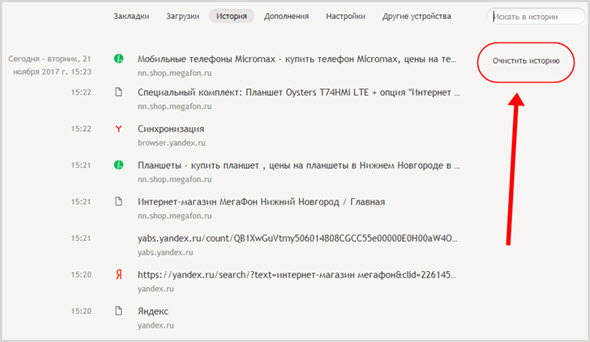
Сделав это, если вы останетесь недовольны, вы можете подать жалобу в ICO.
Вы также можете требовать защиты своих прав через суд. Если вы решите это сделать, мы настоятельно рекомендуем вам сначала обратиться за консультацией к независимому юристу.
Отправка запросов на доступ и удаление
Обзор
Если ваши клиенты (потребители / субъекты данных) хотят знать, какие данные о них вы храните, или решают, что они хотят удалить их из ваших ресурсов Google Analytics, вы, как контроллер данных, несете ответственность за ответы на эти запросы.Контроллер данных определяет, как ваша организация будет взаимодействовать с субъектами данных (например, через пользовательский портал субъектов данных), и управляет взаимодействиями с субъектом данных. Контроллер также несет ответственность за завершение цикла с субъектом данных после выполнения запроса. Другими словами, Adobe Experience Cloud как обработчик данных не будет принимать запросы напрямую от субъектов данных и не возвращать данные напрямую им. Скорее, Adobe будет получать запросы и возвращать данные только вам как контроллеру данных.
Скорее, Adobe будет получать запросы и возвращать данные только вам как контроллеру данных.
Вы также можете убедиться, что ваши мобильные приложения и веб-сайты будут иметь соответствующие всплывающие уведомления и вспомогательные материалы о правах субъектов данных в отношении их прямо идентифицируемых или косвенно идентифицируемых данных, а также других данных, которые вы собираете.
Управление согласием потребителей
Вы, как контроллер данных, несете ответственность за получение явного согласия от ваших субъектов данных перед сбором данных о них (возможно, включая данные Adobe Analytics) и за реализацию механизма отказа на вашем веб-сайте.Это позволяет вашим субъектам данных отказаться от будущего сбора данных Adobe Experience Cloud.
Проверка пользователей и их данных
Вы, как контроллер данных, несете ответственность за проверку того, что субъект данных является тем, кем они являются, и что он имеет право на данные, которые они запрашивают. Кроме того, вы несете ответственность за то, чтобы субъекту данных были возвращены правильные данные и чтобы он случайно не получил данные о других субъектах данных.
Кроме того, вы несете ответственность за то, чтобы субъекту данных были возвращены правильные данные и чтобы он случайно не получил данные о других субъектах данных.
Сюда входит проверка данных, возвращаемых Adobe Analytics как часть запроса на доступ к конфиденциальности данных, перед их отправкой субъекту данных.Следует проявлять особую осторожность, если вы используете идентификаторы лиц и возвращаете не только данные, в которых присутствует этот идентификатор, но также данные для других обращений на совместно используемом устройстве, где этот идентификатор иногда присутствовал. См. Расширение ID.
Каждый файл объединяет данные из всех ваших наборов отчетов, автоматически удаляя лишние копии реплицированных совпадений. Вы можете решить, какой из этих файлов вернуть субъекту данных. Или вы можете извлечь некоторые из этих данных и объединить их с данными из других систем, прежде чем возвращать их субъекту данных.
Отправить запросы
Вы можете отправлять запросы доступа к конфиденциальности данных и удаления через наш портал пользовательского интерфейса конфиденциальности данных или через API конфиденциальности данных.
ПРИМЕЧАНИЕ
API конфиденциальности данных поддерживает пакетную отправку для нескольких пользователей в одном запросе. В настоящее время поддерживаемый предел составляет 1000 отдельных пользователей (может иметь несколько идентификаторов для каждого пользователя) в одном файле JSON запроса.
Пример запроса JSON
Вот JSON, который может быть отправлен через API конфиденциальности данных или пользовательский интерфейс, запрашивая обработку конфиденциальности данных для трех пользователей.
{
"companyContexts": [
{
"пространство имен": "imsOrgID",
"value": "5D7236525AA6D9580A495C6C @ AdobeOrg"
}
],
"пользователи": [
{
"ключ": "Конфиденциальность данных-1234",
"действие": ["доступ"],
"userIDs": [
{
"пространство имен": "AAID",
"namespaceId", 10,
"тип": "стандарт",
"description": "Устаревший идентификатор посетителя",
"значение": "2D783E5885312539-4000010360000181",
}
]
},
{
"ключ": "Конфиденциальность данных-1235",
"действие": ["доступ"],
"userIDs": [
{
"пространство имен": "ECID",
"namespaceId": 4,
"тип": "стандартный",
"description": "Это идентификатор, созданный службой Adobe ID. ",
"значение": "22470866493385587460528148368265592748",
}
]
},
{
"ключ": "Конфиденциальность данных-1236",
"действие": ["доступ", "удаление"],
"userIDs": [
{
"namespace": "CRM-ID",
"тип": "аналитика",
"description": "пространство имен определено на eVar17 в некоторых наборах отчетов",
"значение": "ACME-12345678"
},
{
"namespace": "адрес электронной почты",
"тип": "аналитика",
"description": "пространство имен определено на eVar23 в некоторых наборах отчетов",
"значение": "john @ mail.com "
}
]
}
],
"expandIds": true
}
",
"значение": "22470866493385587460528148368265592748",
}
]
},
{
"ключ": "Конфиденциальность данных-1236",
"действие": ["доступ", "удаление"],
"userIDs": [
{
"namespace": "CRM-ID",
"тип": "аналитика",
"description": "пространство имен определено на eVar17 в некоторых наборах отчетов",
"значение": "ACME-12345678"
},
{
"namespace": "адрес электронной почты",
"тип": "аналитика",
"description": "пространство имен определено на eVar23 в некоторых наборах отчетов",
"значение": "john @ mail.com "
}
]
}
],
"expandIds": true
}
Обратите внимание, что в разделе пользователя есть три блока, представляющих три отдельных запроса, предположительно для трех отдельных субъектов данных.
- Первый запрос — это запрос на доступ с использованием традиционного идентификатора cookie Adobe Analytics (AAID).
- Второй запрос также является запросом доступа, но использует cookie MCID / ECID.
- Третий запрос запрашивает доступ и удаление для указанных идентификаторов.Хотя расширение идентификатора указано для всех запросов, оно окажет наибольшее влияние на этот третий запрос, поскольку он единственный, в котором используются идентификаторы, отличные от файлов cookie. В результате этот запрос также обнаружит идентификаторы файлов cookie, связанные с любыми устройствами с указанным CRM-идентификатором или адресом электронной почты, и расширит запрос, чтобы включить эти идентификаторы.
Имейте в виду, что
- Значение «5D7236525AA6D9580A495C6C @ AdobeOrg» в разделе «companyContexts» необходимо обновить с учетом значения вашей собственной организации Experience Cloud.
- Поля «тип» и «пространство имен» более подробно описаны в разделе «Пространства имен».
- Поля «описание» игнорируются.
- «Ключевые» поля могут содержать любое желаемое значение. Если у вас есть внутренний идентификатор, который вы используете для отслеживания запросов о конфиденциальности данных, вы можете поместить это значение здесь, чтобы упростить сопоставление запросов в системе Adobe с запросами в ваших собственных системах.
Подробности ответа
Этот раздел содержит подробную информацию о доступе и удалении ответов.
Подробности ответа на запрос доступа
Данные, возвращаемые для запроса доступа, предоставляют вам, контроллеру данных, URL-адрес, который вы можете использовать для загрузки ZIP-файла, содержащего каталог для каждого продукта Adobe, которым вы владеете. В папке Analytics может быть:
Персональные файлы — получаются из обращений, содержащих совпадающую метку ID-PERSON
- Файл .CSV с одной строкой для каждого совпадающего попадания и одним столбцом для каждого поля с меткой ACC-ALL или ACC-PERSON, отсортированный по метке времени.
- Сводный файл HTML с одной записью для каждой метки ACC-ALL или ACC-PERSON. В каждой записи перечислены все уникальные значения для этого поля и количество их повторений. Поля, содержащие метки времени, округляются, чтобы указать только уникальные дни.
Device Files — Получены из обращений, в которых одно из полей соответствует указанному ID-DEVICE, но ни одно из них не соответствует указанному ID-PERSON
- Файл .CSV с одной строкой для каждого совпадения и одним столбцом для каждого поля с меткой ACC-ALL, отсортированный по метке времени.
- Сводный HTML-файл с одной записью для каждой метки ACC-ALL. В каждой записи будут перечислены все уникальные значения для этого поля и количество их повторений. Поля, содержащие метки времени, округляются, чтобы указать только уникальные дни.
Каждый файл объединяет данные из всех ваших наборов отчетов, автоматически удаляя лишние копии реплицированных обращений.
Вы можете решить, какие из них вернуть субъекту данных. Или вы можете извлечь некоторые из этих данных и объединить их с данными из других систем, прежде чем возвращать их субъекту данных.
Удалить подробности ответа
Никакие данные не возвращаются для запросов на удаление — только статус API конфиденциальности данных о том, что запрос был успешно завершен.
Проверка обработки конфиденциальности ваших данных
Как правило, клиенты Analytics настраивают несколько наборов отчетов о тестировании для проверки их функциональности, прежде чем они будут выпущены для широкой публики. Предварительные веб-сайты или приложения будут отправлять данные в эти наборы отчетов test / dev / QA, чтобы оценить, как все будет работать, когда код будет выпущен, до того, как реальный трафик будет отправлен в наборы рабочих отчетов.
Однако при нормальной конфигурации обработка запросов GPDR не может быть протестирована сначала на этих наборах отчетов о тестировании, прежде чем применять запросы к пакетам производственных отчетов. Причина этого в том, что запрос о конфиденциальности данных автоматически применяется ко всем пакетам отчетов в организации Experience Cloud, которые часто являются всеми наборами отчетов для вашей компании.
Есть несколько способов, с помощью которых вы все еще можете протестировать свою обработку конфиденциальности данных, прежде чем применять ее ко всем вашим пакетам отчетов:
Один из вариантов — создать отдельную организацию Experience Cloud, которая будет содержать только наборы отчетов о тестировании.Затем используйте эту организацию Experience Cloud для тестирования конфиденциальности данных и свою обычную организацию Experience Cloud для фактической обработки конфиденциальности данных.
Другой вариант — назначить разные пространства имен идентификаторам в ваших наборах отчетов о тестировании по сравнению с теми, которые содержатся в ваших наборах производственных отчетов.
Например, вы можете добавить к каждому пространству имен префикс «qa-» в ваших наборах отчетов о тестировании. Когда вы отправляете запросы о конфиденциальности данных только с пространствами имен с префиксом qa, эти запросы будут выполняться только в отношении ваших наборов отчетов о тестировании.Позже, когда вы отправите запросы без префикса qa, они будут применяться к вашим производственным пакетам отчетов. Это рекомендуемый подход, если только вы не используете пространства имен visitorId, AAID, ECID или customVisitorId, поскольку они жестко запрограммированы, и вы не можете указать для них альтернативные имена в наборах отчетов о тестировании .
Как обрабатывать запросы GDPR и CCPA — Klaviyo
Обзор
Когда клиент обращается к вам с запросом GDPR или CCPA, вам может потребоваться предоставить его полные данные профиля или запись об удалении его профиля.В Klaviyo можно экспортировать эти данные, чтобы поделиться ими с клиентом, о чем мы расскажем в следующих разделах.
Экспорт данных профиля
Сначала перейдите к профилю, который вы хотите экспортировать, и щелкните Экспорт профиля . Появится модальное окно, предлагающее подтвердить экспорт. Нажмите Начать экспорт , чтобы экспортировать данные профиля.
Зеленая выноска подтвердит, что данные профиля доступны на вашей странице загрузок .На этой странице нажмите Загрузить , чтобы экспортировать данные вашего профиля в виде файла .zip.
Записать запросы на удаление GDPR и CCPA
При ответе на запрос на удаление вы можете добавить профиль в список удаленных профилей вашей учетной записи, сохранив запись о том, что ваша компания выполнила запрос на удаление.
При удалении профиля в Klaviyo история событий профиля, а также каждая запись получателя, связанная с профилем, остается в Klaviyo, но все конфиденциальные данные, связанные с профилем, удаляются.
В истории событий профиля любая информация о клиенте заменяется словом «отредактировано», а затем информация о клиенте безвозвратно удаляется из Klaviyo. Для каждой записи получателя, связанной с профилем, адрес электронной почты профиля заменяется случайным адресом электронной почты, который начинается со слова «отредактировано». Например, отредактировано [email protected].
Чтобы удалить профиль Klaviyo, перейдите к профилю и нажмите Удалить под разделом Информация .Предупреждающее сообщение предложит вам подтвердить свое решение.
Установите флажок в предупреждающем сообщении, чтобы указать, что контакт запрашивал удаление своего профиля в соответствии с GDPR и / или CCPA. Затем профиль будет добавлен в список удаленных профилей вашей учетной записи.
Затем нажмите Удалить человека . Вы попадете в список удаленных профилей. Этот список обеспечивает постоянную запись того, что ваша компания выполнила все запросы на удаление.
Вы можете получить доступ к своему списку удаленных профилей, перейдя в свою учетную запись > Настройки> Обслуживание учетной записи и щелкнув ссылку здесь .










 youtube.com.
youtube.com. Затем нажмите «Удалить историю Siri и диктовки».
Затем нажмите «Удалить историю Siri и диктовки».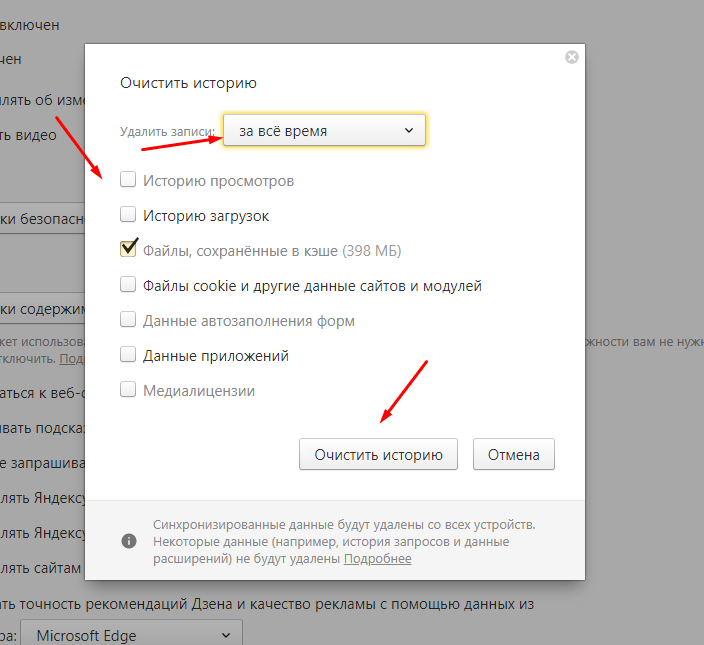



 ",
"значение": "22470866493385587460528148368265592748",
}
]
},
{
"ключ": "Конфиденциальность данных-1236",
"действие": ["доступ", "удаление"],
"userIDs": [
{
"namespace": "CRM-ID",
"тип": "аналитика",
"description": "пространство имен определено на eVar17 в некоторых наборах отчетов",
"значение": "ACME-12345678"
},
{
"namespace": "адрес электронной почты",
"тип": "аналитика",
"description": "пространство имен определено на eVar23 в некоторых наборах отчетов",
"значение": "john @ mail.com "
}
]
}
],
"expandIds": true
}
",
"значение": "22470866493385587460528148368265592748",
}
]
},
{
"ключ": "Конфиденциальность данных-1236",
"действие": ["доступ", "удаление"],
"userIDs": [
{
"namespace": "CRM-ID",
"тип": "аналитика",
"description": "пространство имен определено на eVar17 в некоторых наборах отчетов",
"значение": "ACME-12345678"
},
{
"namespace": "адрес электронной почты",
"тип": "аналитика",
"description": "пространство имен определено на eVar23 в некоторых наборах отчетов",
"значение": "john @ mail.com "
}
]
}
],
"expandIds": true
}